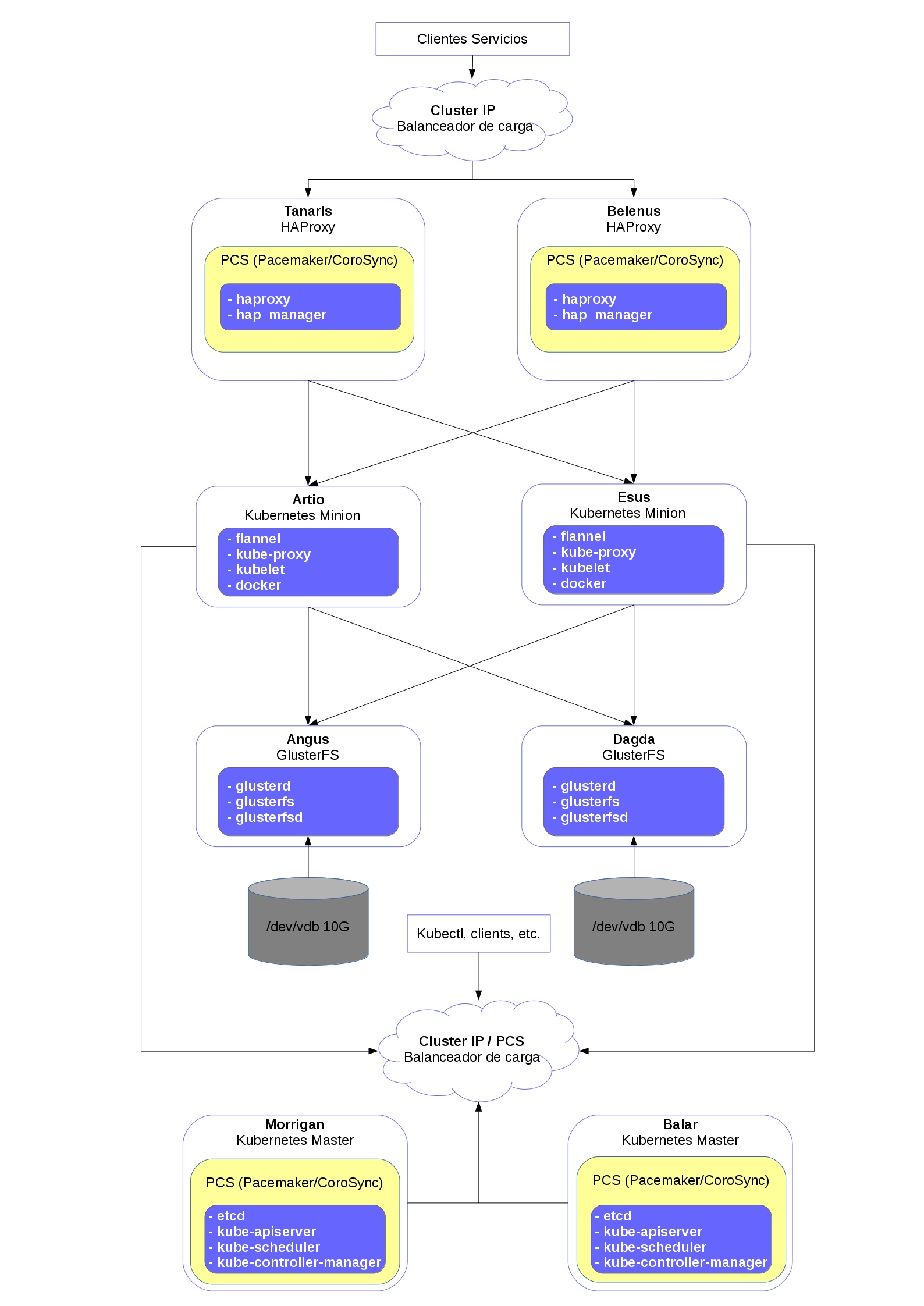En esta entrada tratare el tema de la compilación del kernel linux en un OS Debian Jessie, donde intentare explicarlo de una forma fácil, simple y rápida. Espero que os sirva como una introducción.
En primer lugar necesitaremos una serie de paquetes para poder compilar nuestro kernel:
apt-get install build-essential make ncurses-dev libqt4-dev pkg-config
Podremos ver la información del kernel con:
uname -r
Descargamos el codigo fuente del kernel Linux:
apt-get install linux-source
El resultado es el fichero /usr/src/linux-source-3.16.tar.xz
Creamos la siguiente carpeta carpeta:
mkdir ~/linux
cd ~/linux
Descomprimimos el fichero anterior:
tar xJf /usr/src/linux-source-3.16.tar.xz
Utilizar el fichero de configuración del núcleo actual como punto de partida. Para ello:
cp /boot/config-`uname -r` ~/linux/linux-source-3.16/.config
cd linux-source-3.16
Dejamos el kernel con los módulos esenciales de nuestra maquina:
make localmodconfig
Especificamos la versión de la compilación que queramos realizar:
nano Makefile
Con cada compilacion cambiamos la version:
EXTRAVERSION =-n0001 --- EXTRAVERSION =-n0002
También podremos configurarlo y personalizarlo con:
make xconfig
Compilar con: ([-j numero_de_hilos], para forzar los cores)
make -j 8 deb-pkg
Instalamos el kernel compilado con:
dpkg -i linux-image-3.16.7-new0001_3.16.7-new0001-1_amd64.deb
Actualizamos grup para añadir nuestro kernel personalizado:
update-grub
Para limpiar y recompilar: Simple:
make clean
Profundo:
make mrproper
Eliminar kernel instalado:
dpkg -r linux-image-3.16.7-new0001
Intentare añadir nuevas instrucciones interesantes en la entrada a lo largo del tiempo. Un saludo!